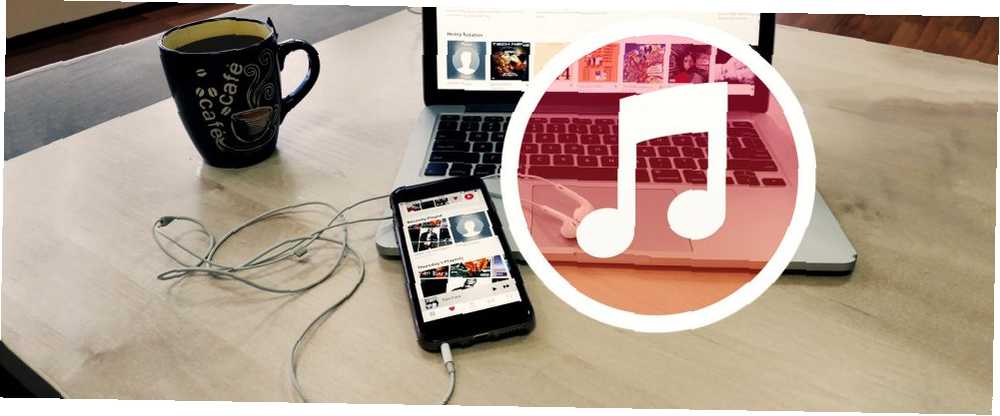
Michael Fisher
0
1887
277
Uz LTE Apple Watch zaboravite iPhone X, Apple Watch Series 3 je budućnost Zaboravite iPhone X, Apple Watch Series 3 je budućnost zbunjena? Bijesan? Kupio Samsung? Opustite se, ovo je svima nama korisno. i Apple HomePod 12 Značajke Apple HomePod zbog kojih ćete poželjeti jednu 12 značajki Apple HomePod zbog kojih želite da jedan Još nemate HomePod? Zaokružujemo najslađe Apple HomePod značajke zbog kojih želite pokupiti pametni zvučnik. , Apple vam daje više razloga za početak korištenja Apple Music. Appleova glazbena usluga za strujanje glazbe 10 osnovnih Apple Music savjeta koje zaista trebate znati 10 osnovnih Apple Music savjeta koje zaista morate znati Od svog pokretanja 2015. godine, Apple Music prešao je dug put, dušo. Nažalost, još uvijek to nije najlakša ili najintimitivnija usluga. Tamo smo došli ... košta 9,99 dolara mjesečno i sadrži više od 40 milijuna pjesama. Usluga ima inteligentne preporuke pjesama zajedno s urednički odabranim popisima pjesama.
Za mixtapes, bootlegs i snimke uživo koji neće biti dostupni na Apple Music, možete ih koristiti iCloud Music Library da biste ih prenijeli na svoj osobni oblačni račun (do 100 000 pjesama). Ili možete koristiti lokalnu aplikaciju za iOS treće strane za svoju glazbenu kolekciju u rukama.
Postoji više načina da se ovaj prijelaz na Apple Music riješi bez zaostajanja vlastite glazbene kolekcije. Pustite me da vas prođem kroz to.
Što je glazbena knjižnica iCloud?
iCloud Music Library je ljepilo koje će sadržavati vašu osobnu glazbenu kolekciju zajedno s Apple Musicom. Ovo nije iTunes Match (to je bio stari način istog postupanja).
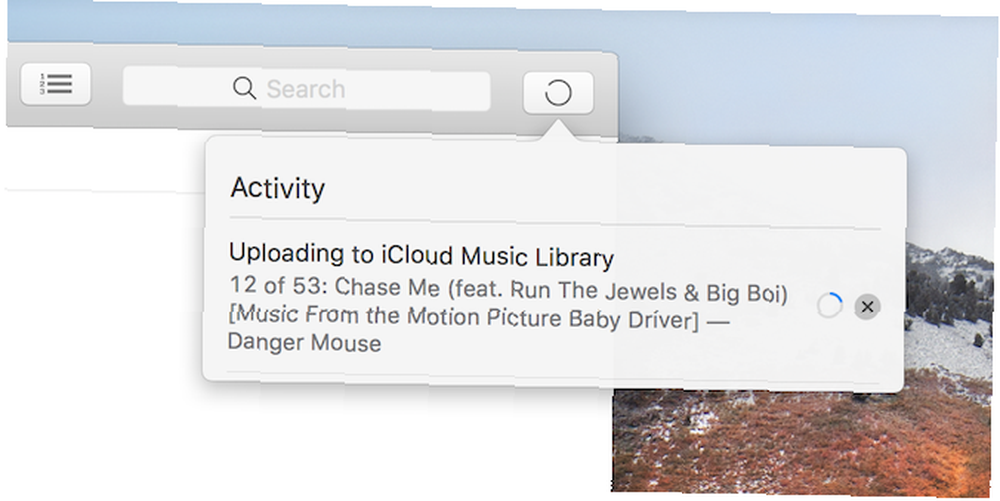
Je li istina za Appleove usluge iCloud moda bolja od iClouda? 6 Superior Cloud usluga za Appleove korisnike bolji od iClouda? 6 Superior Cloud usluge za Appleove korisnike Na neki način, stvari zbog kojih je Apple tako sjajna tvrtka za hardver i softver čine loše u oblaku. , ovaj je postupak pomalo čudan i nimalo transparentan. Neki rani korisnici izgubili su svoju glazbenu kolekciju, pa prije nego što uključite ovu značajku, predlažem vam da napravite potpunu sigurnosnu kopiju vaše glazbene kolekcije - Time Machine je u redu Particija i korištenje tvrdog diska vašeg vremena za pohranu datoteka Previše particije i korištenje vašeg Tvrdi disk vremenskog stroja za pohranu datoteka previše Ako je tvrdi disk vašeg Maca mali, a tvrdi disk Time Machine velik, možda bi bilo korisno koristiti pogon i za sigurnosne kopije i za pohranu.. .
Kad prebacite prekidač, evo što se događa:
- Ako je pjesma iz vaše osobne kolekcije dostupna u Apple Music katalogu, ona se odmah podudara i dodaje u vašu knjižnicu. Prijenos nije potreban.
- Isti je slučaj i sa svime što ste kupili u iTunes trgovini. Odmah je dostupan u Apple Music.
- Ako pjesma nije dostupna u Apple Music katalogu, Apple će je prenijeti u svoju vlastitu iCloud Music Library i pretvoriti u AAC verziju 256 Kbps. Sada je dostupan na svim vašim uređajima.
Dodavanje i organiziranje glazbe u iTunesu
Ako već upotrebljavate iTunes za upravljanje svojom glazbenom bibliotekom, spremni ste za prijenos na iCloud. Ako ne upotrebljavate iTunes alternative za iTunes: 5 najboljih besplatnih glazbenih playera za Mac OS X alternative za iTunes: 5 najboljih besplatnih glazbenih playera za Mac OS X, osim ako niste vezani za iTunes ekosustav i nemate drugog izbora osim koristiti ga , možda biste trebali razmotriti prelazak na neku od ovih alternativa. (potpuno opravdan izbor), morat ćete prvo svoju glazbenu kolekciju dodati na iTunes na računalu ili Macu.
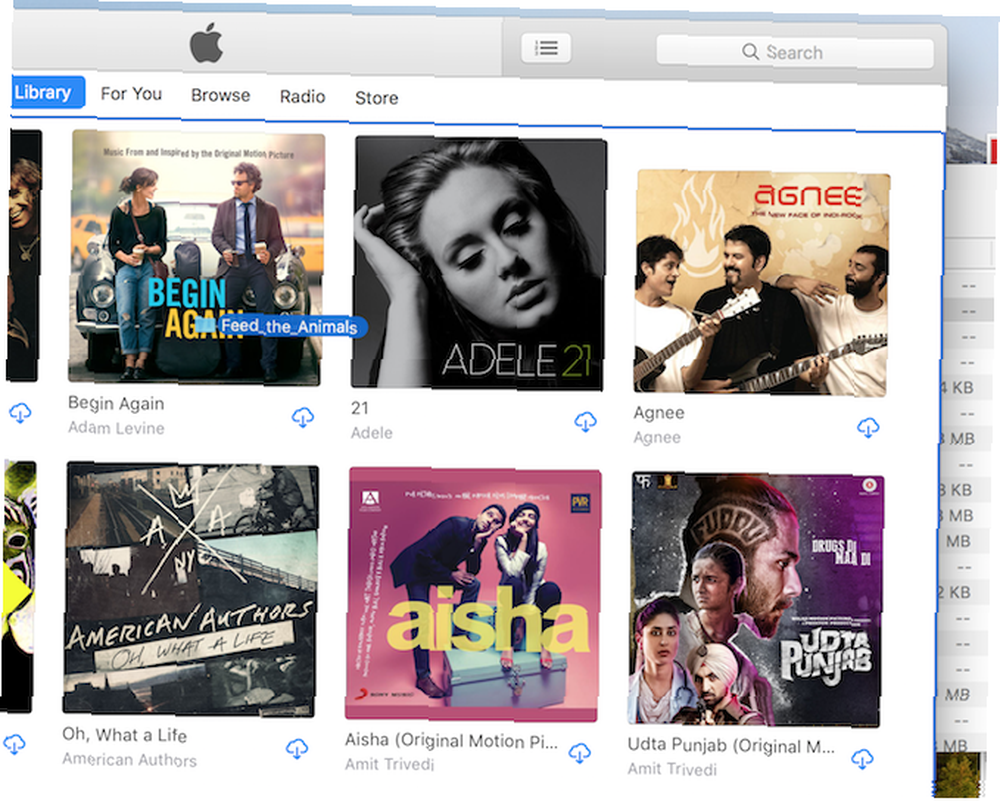
A to je prilično jednostavno učiniti. Samo idite u mapu u kojoj čuvate preuzetu glazbu, odaberite sve pjesme, povucite ih i ispustite na iTunes na kartici Glazba. Sva će se glazba kopirati u iTunes-ov direktorij. Ako želite promijeniti metapodatke za bilo koju pjesmu, kliknite je desnim tipkom miša i odaberite Informacije o pjesmi.
Uključivanje iCloud Music Library na Macu ili PC-u
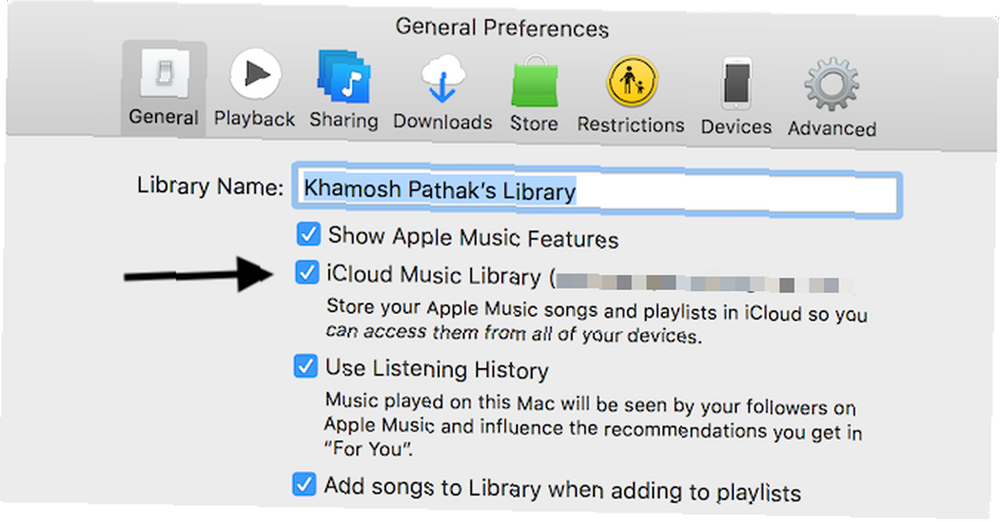
Idite na iTunes Postavke > General i uključi iCloud Music Library. Sada, na desnom rubu alatne trake, vidjet ćete novi krug napretka. Ovdje ćete moći pratiti postupak prijenosa vaše osobne glazbene kolekcije.
Uključivanje iCloud Music Library na iPhone ili iPad
Nakon prijenosa vaše glazbene kolekcije, htjet ćete joj pristupiti na uređaju iPhone, iPad ili iPad Touch. Ovdje ćete ponovo morati uključiti iCloud Music Library na vašem iOS uređaju. Nakon što ste se prijavili na svoj račun, idite na uređaje postavke aplikaciju i odaberite glazba, muzika i uključi iCloud Music Library.
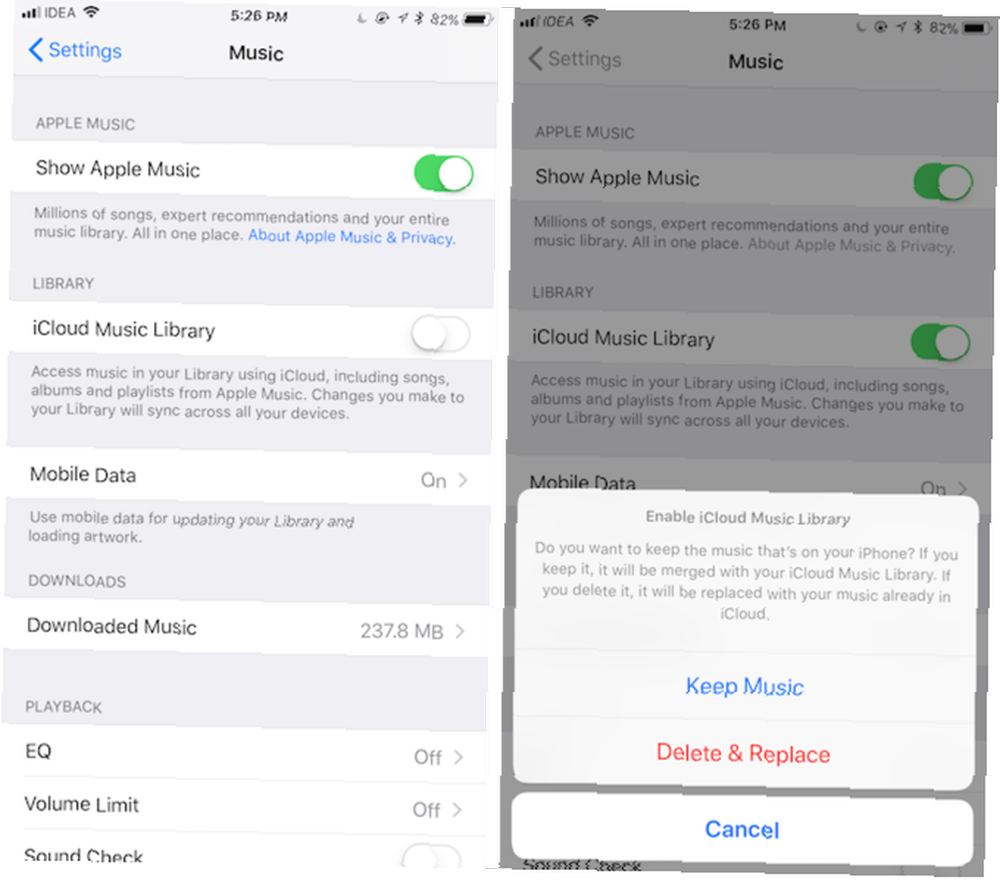
Sada idite na svoju aplikaciju Glazba i pričekajte da se osvježi novim podacima. Potražite nešto iz svoje osobne kolekcije (prebacite se na Vaša knjižnica na kartici pretraživanja) i tamo ćete ga pronaći. Kako je ovo Apple Music, bit ćete i vi “tekući” svoju prenesenu glazbu s Apple-ovih oblačnih poslužitelja.
Preuzimanje vaše glazbene kolekcije na iOS
Da biste preuzeli pjesmu na svoj lokalni uređaj, dodirnite ikonu preuzimanje datoteka gumb pokraj pjesme ili albuma.
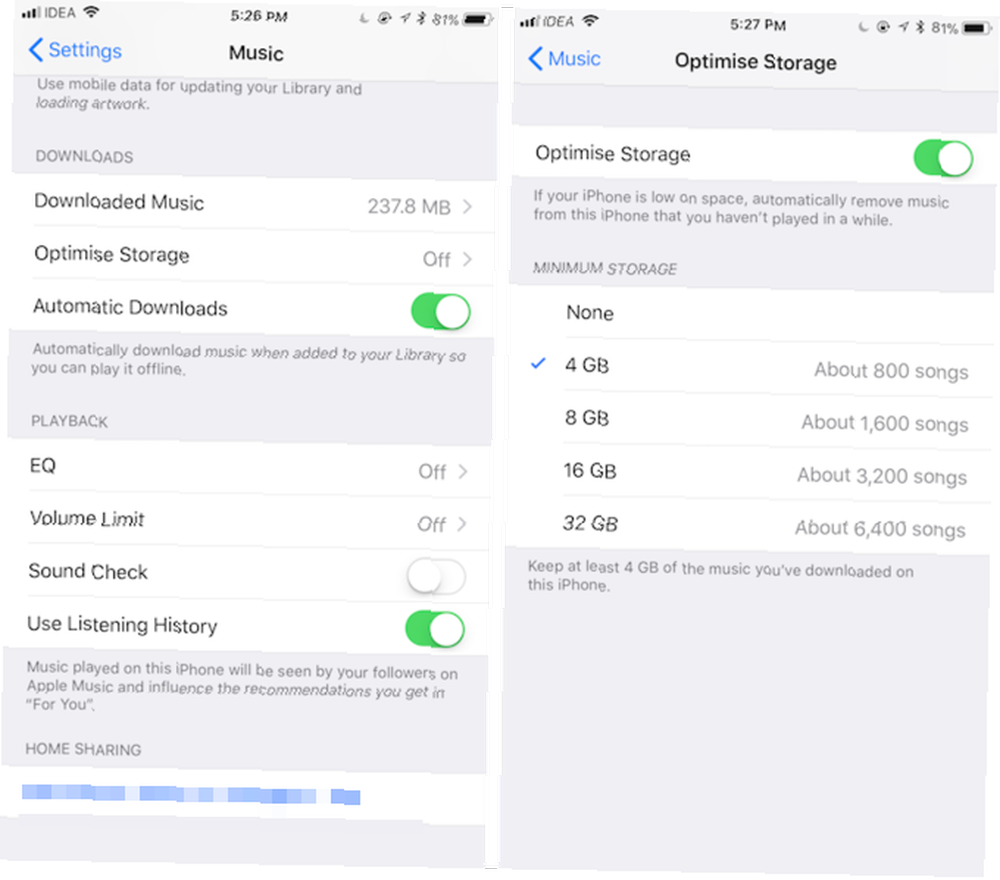
Ako ne želite raditi taj mučan postupak, možete to koristiti Automatsko preuzimanje opcija u Postavke> Glazba automatski preuzimati sve pjesme u Apple Music knjižnici (i pjesme Apple Music ili one koje ste sami dodali).
Ili neka Apple Music i vaša kolekcija budu odvojeni
iCloud Music knjižnica je održivo rješenje za ovaj problem, ali možda nije za vas. Nepouzdanost vas može isključiti. Uvijek možete pokušati razdvojiti Apple Music i svoju osobnu kolekciju u različitim aplikacijama.
iOS 10 je ovo učinio stvarno jednostavnim. Sada aplikacije treće strane u osnovi mogu djelovati kao prednji dio glazbe koja se sinkronizira putem iTunesa i glazbe koju ste kupili iz iTunes trgovine. Na ovaj način vam nije potrebno ništa mijenjati u vezi s prijenosom glazbe na iPhone ili iPad, ali aplikaciju Glazba možete ostaviti iza.
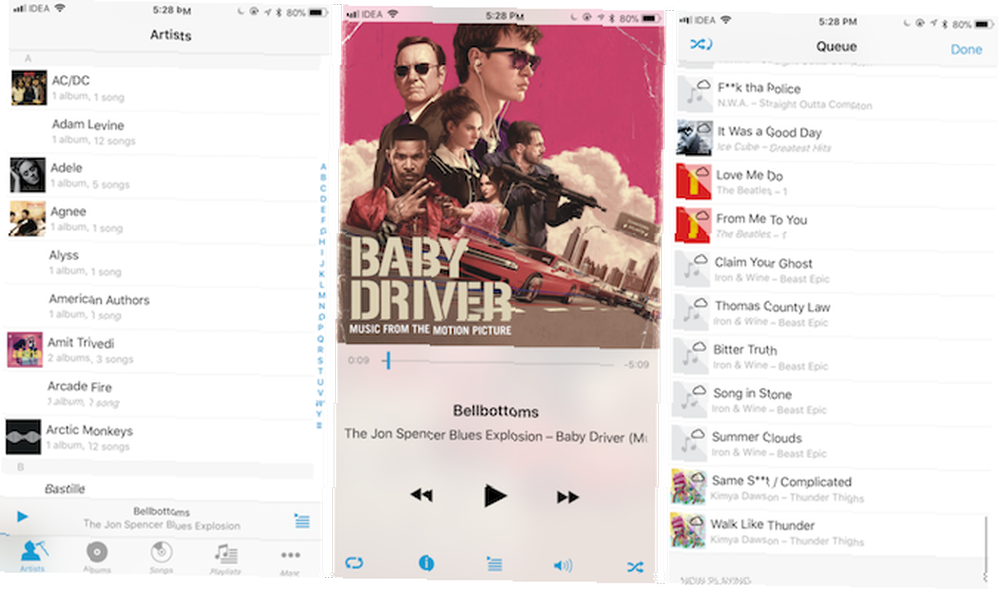
Preuzmite glazbeni uređaj treće strane: Cesium vam nudi pretpreporučivačku internetsku aplikaciju za iOS 10 Music za 1,99 USD, Ecoute uzima minimalnu rutu za 0,99 USD, a s besplatnom aplikacijom Listen to je sve o gestama. Kada pokrenete bilo koju od ovih aplikacija, oni će vas uputiti upozorenjem tražeći pristup vašoj glazbenoj biblioteci. I odmah ćete tamo pronaći sve svoje sinkronizirane pjesme, albume i popise pjesama.
Sada, ako želite reproducirati bilo što iz vlastite (sinkronizirane i izvanmrežne) glazbene kolekcije, samo otvorite aplikaciju treće strane.
Ako ne želite uključiti iTunes u ovaj postupak (opet, za to vas ne krivim), pokušajte koristiti medijski player poput VLC Ditch iTunes & Koristite VLC za iPhone i iPad Media Ditch iTunes & Koristite VLC za iPhone i iPad Media VLC za iOS čini prilično puno što bi Apple vjerojatno radije da nije. Također je bolji od iTunesa za medije u pokretu. Evo zašto. , koji vam omogućuje bežični prijenos audio i video datoteka prilično lako. Možete ih organizirati i po mapama, ali smatrate prikladnim.
Rješavanje problema iCloud Music Library
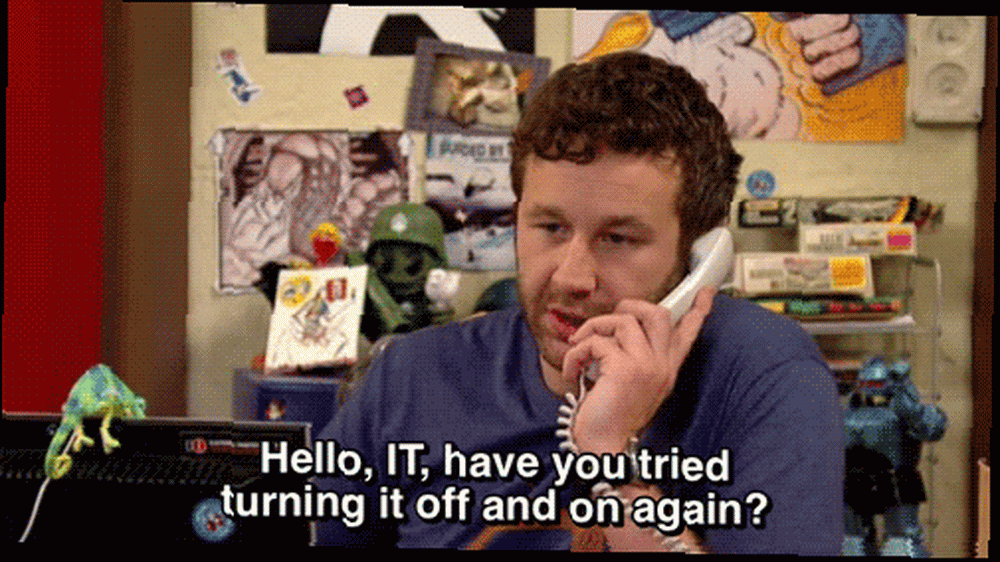
Budući da usluga ovisi o iCloud sinkronizaciji, mogli biste naići na probleme prilikom sinkronizacije vaše glazbene kolekcije (posebno ako je prilično velika). Ako je sinkronizacija zaglavila, pokušajte učiniti sljedeće.
Klasičan: Pokušajte ga isključiti i ponovo uključiti. Da biste to učinili u iTunesu, idite na Postavke > General. Na iOS-u idite na postavke > glazba, muzika.
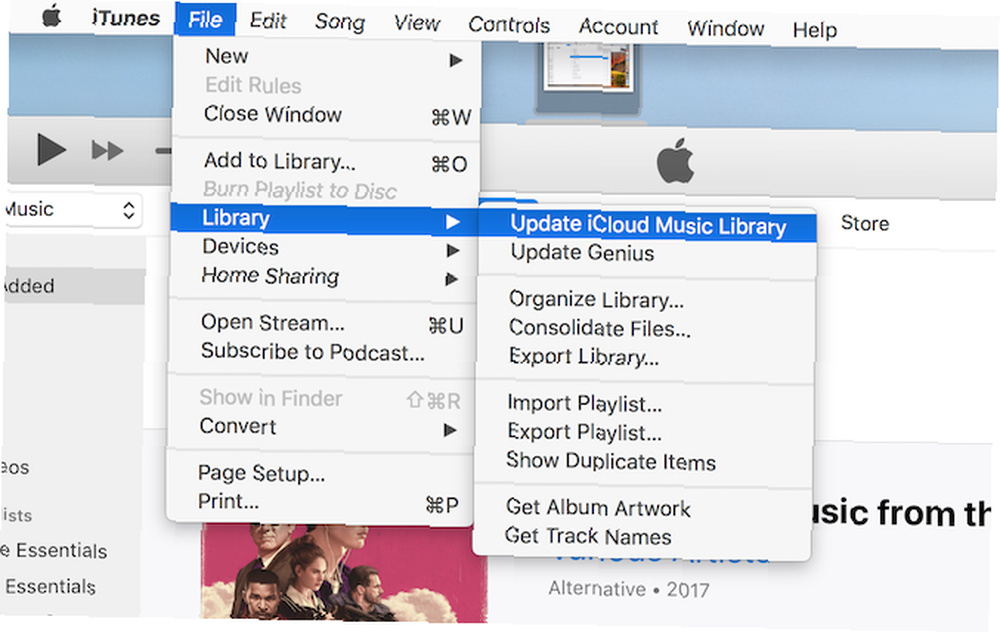
Ručno osvježavanje: Pokušajte ručno ažurirati iCloud glazbenu biblioteku u iTunesu tako da otvorite Datoteka > Knjižnica > ažuriranje iCloud Music Library.
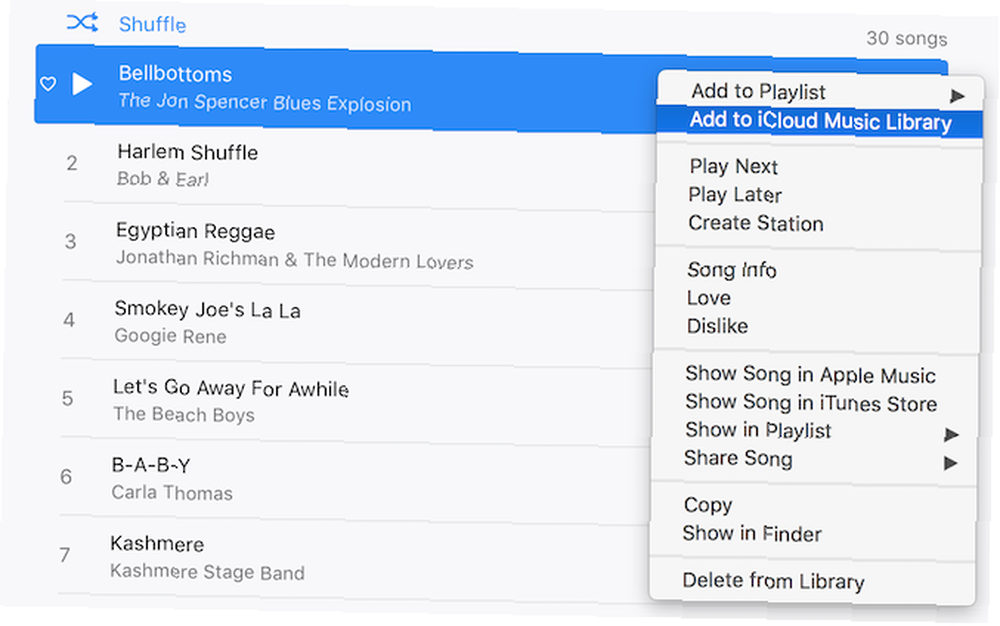
Jedan na jedan: Ako pojedina pjesma odbije sinkronizaciju, kliknite na gumb izbornika i odaberite Dodajte u glazbenu biblioteku iCloud za ponovno pokretanje postupka sinkronizacije.
Zadnje utočište: Odjavite se s iTunes sa svih svojih uređaja i prijavite se ponovo.
A sada za nešto sasvim drugo
Nalaženje vaše osobne glazbene kolekcije za rad s Apple Music-om neće biti lako iskustvo. Ako se vaša glazbena kolekcija većinom sastoji od mainstreama, komercijalno dostupnih albuma, razmislite o novom Apple Music First strategije gdje započinjete s Apple Musicom.
Evo stanara ove strategije. Prvo pokušajte potražiti pjesmu na Apple Music. Zatim na iTunes Store. iCloud Music Library ili aplikacija treće strane je posljednje utočište.
Pokušajte to učiniti u uspavano subotnje popodne. Izradite sigurnosnu kopiju svoje kolekcije, a zatim idite u Apple Music i pretražite glazbu koju stalno iznova slušate. Dodirnite + gumb pokraj albuma kako biste ga dodali u svoju biblioteku. Dotaknite se tri točkaste tipke izbornika i odaberite Dodavanje u popis za reprodukciju da biste stvorili novi popis pjesama ili dodali novu pjesmu u postojeći popis pjesama.

To sam i završio kad sam prvi put pokrenuo Apple Music. Da, trebaće neko vrijeme u potrazi za albumima, dodavanju i vraćanju popisa za reprodukciju. Ali nakon što to učinite, sada imate čvrstu, pouzdanu kolekciju glazbe koja djeluje na svim vašim uređajima. Od vašeg Apple Watch-a do novog HomePoda.
Zanimljivo što još Apple Apple nudi? Pogledajte ove značajke Apple Music koje će se koristiti na vašem iPhoneu 10 Apple Music značajke koje će se upotrebljavati na vašem iPhoneu 10 Apple Music značajke koje ćete koristiti na svom iPhoneu Apple Music ima mnoštvo sjajnih značajki. Evo najboljih funkcija Apple Music koje stvarno trebate koristiti na svom iPhoneu. .











